블루스택 사용 성능 향상 방법 4가지
게이머 들은 압니다. 렉이 얼마나 짜증 나고 무서운 녀석인지를 말입니다. 게임을 하려면 렉이 걸리지 않는 PC는 필수입니다. 요즘 모바일 게임들도 폰이 아닌 PC로 하는 추세이기 때문에 블루스택이나 녹스 같은 모바일 앱 플레이어를 PC에 설치하여 많이들 사용합니다. 그래서 PC의 성능이 중요하고 또 앱 플레이어의 성능도 중요합니다.
오늘은 앱 플레이어 중 블루스택을 이용하는 경우 블루스택 설정이나 자신의 PC 설정을 조정하여 블루스택의 구동 성능을 향상하는 방법에 대해 알아보도록 하겠습니다.
목차
블루스택 사용 성능 향상 방법 4가지
블루스택을 사용할 때 성능을 개선할 수 있는 방법 4가지에 대해서 알아봅니다.
1. 백신의 설정을 확인합니다.
첫 번째는 백신의 설정을 확인하는 방법입니다. 백신의 일부 기능은 블루스택의 성능을 제한합니다. 아래에서 자신이 사용 중인 백신이 있는지 확인하시고 옵션을 조정합니다.
- AVG
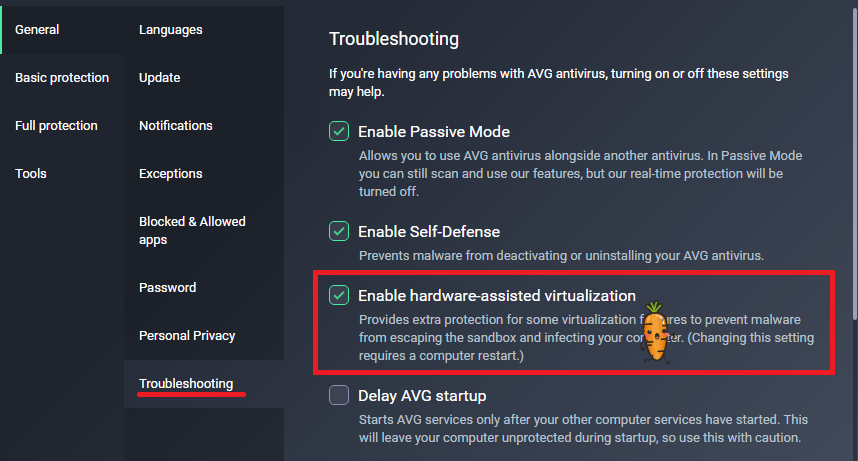
AVG를 열고 메뉴 > 설정 > 문제 해결 > 하드웨어 지원 가상화 사용 옵션을 비활성화합니다. (PC 리부팅 필요)
- Avast
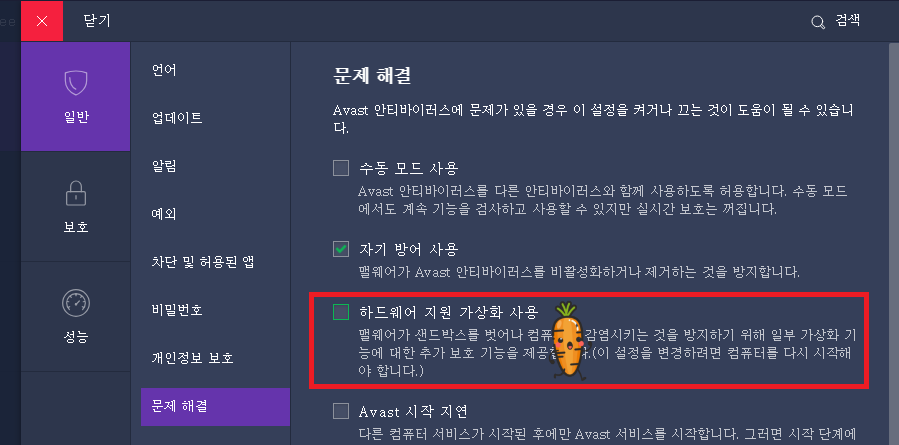
아베스트를 열고 메뉴 > 설정 > 문제 해결 > 하드웨어 지원 가상화 사용 기능을 비활성화합니다. (PC 리부팅 필요)
- ESET NOD32
ESET의 실시간 보호 기능을 비활성화합니다.
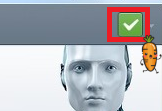
ESET를 열고 보호 상태 아이콘 > 실시간 파일 시스템 보호 기능을 비활성화합니다. 진짜로 비활성화할 건지 팝업이 출력되면 '비활성화'를 선택합니다.
- Norton
자동 보호의 사용을 잠시 중지합니다.
작업 표시줄에서 Norton아이콘을 마우스 우클릭한 후 자동 보호 비활성화 / 방화벽 비활성화를 선택합니다.
- McAfee
실시간 스캐닝(검색)의 사용을 잠시 중지합니다. 작업 표시줄에서 McAfee를 찾습니다.
McAfee를 우클릭 > 메뉴-설정 변경 > 실시간 스캐닝(검색) > 끄기 (Turn off)
- Kaspersky
카스퍼스키 안티 바이러스의 사용을 잠시 중지합니다. 마찬가지로 작업 표시줄에서 카스퍼스키를 찾습니다.
Kaspersky 우클릭 > 보호일시 중지 선택 > 시간 설정 후 보호일시중지 확인
- Quick Heal
Quick Heal Total Security의 사용을 잠시 중지합니다. 작업 표시줄에서 프로그램을 찾습니다.
Quick Heal 우클릭 > 바이러스 방지 비활성화 옵션 클릭 > 영구적으로 비활성화 선택 후 확인
2. Hyper-V 류 기능의 활성화 여부를 점검합니다.
두 번째는 가상화 기능 점검입니다. 블루스택의 가상화 기술과 다른 가상화 기능(Hyper-V, VMWare, VirtualBox 등)이 같이 사용될 때 성능이 저하될 수 있으므로 다른 가상화 기능을 비활성화합니다. 윈도 10을 기준으로 설명합니다.
- 윈도우 > 설정 > 앱으로 이동합니다.
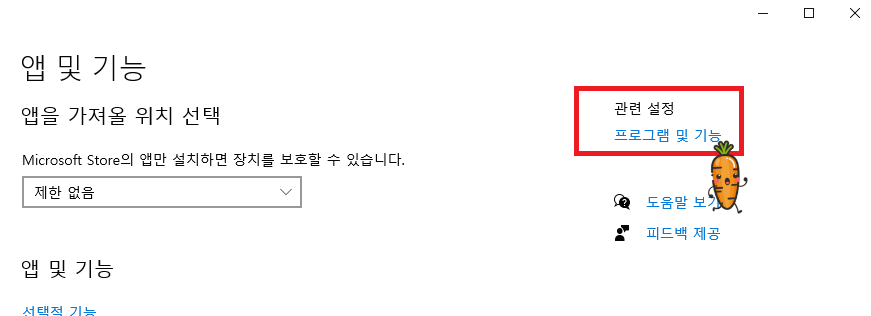
프로그램 및 기능 > Windows 기능 켜기/끄기로 이동합니다.
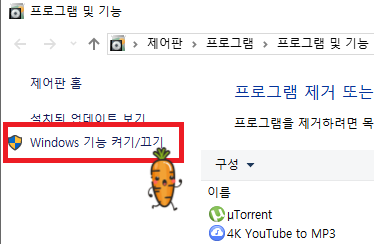
Hyper-V, Windows 하이퍼바이저 플랫폼, 가상 머신 플랫폼이 활성화되어있다면 비활성화합니다.
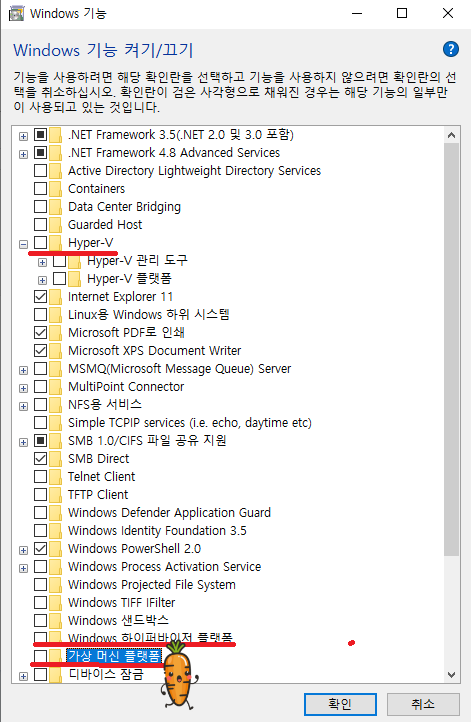
확인 누르고 리부팅하시면 적용됩니다.
3. 사용자 전원 관리 설정을 변경합니다.
세 번째는 전원관리 설정의 변경입니다. 사용자 전원관리 설정을 아래와 같이 변경합니다.
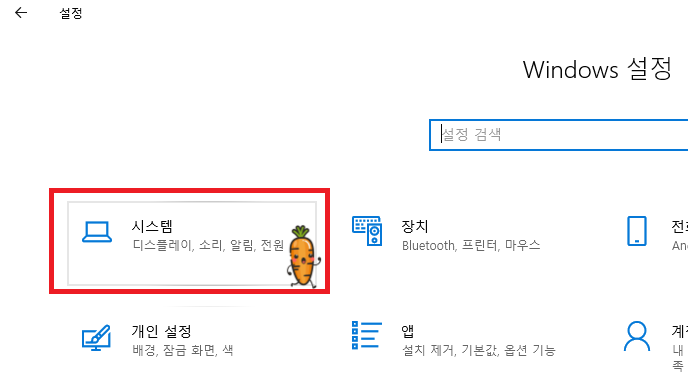
전원 및 절전 > 추가 전원 설정으로 이동합니다.
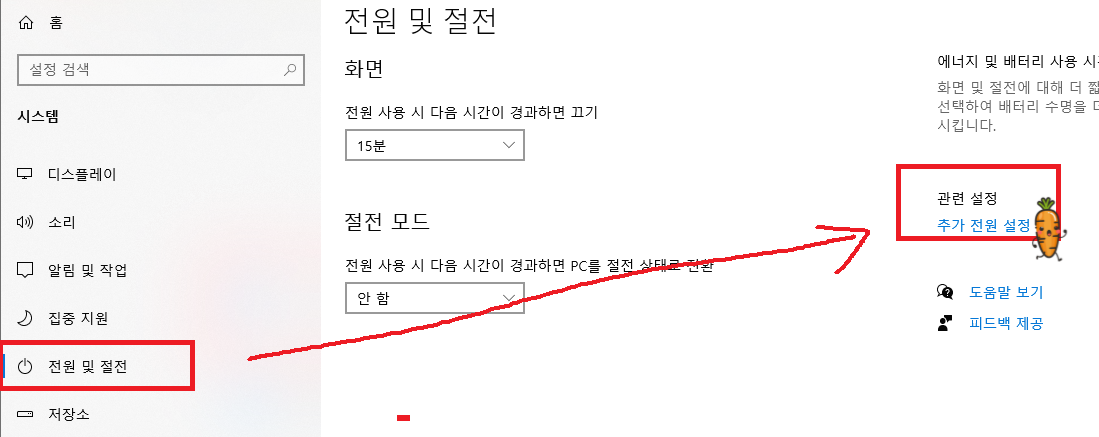
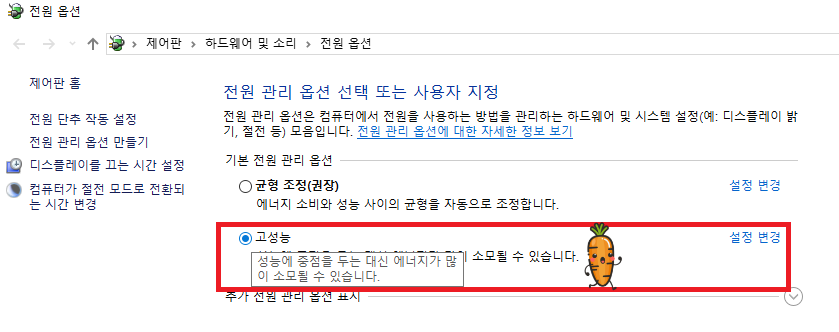
전원 옵션을 고성능으로 변경합니다.
4. PC 업그레이드
네 번째 방법은 더 좋고 비싼 PC를 사시는 방법입니다. 블루스택의 권장사양을 보겠습니다.
- OS: Microsoft Windows 10
- 프로세서: I단일 스레드 PassMark 점수가> 1000이고 인텔 ® 또는 AMD 멀티 코어 프로세서 및 BIOS에서 가상화 확장이 활성화되어 있습니다. 이 링크를 클릭하여 PC 프로세서의 단일 스레드 Passmark 점수를 찾으십시오.
- 그래픽: Intel/Nvidia/ATI, PassMark 점수가 750 이상인 Onboard 또는 Discrete 컨트롤러. 이 링크를 클릭하여 PC 그래픽 컨트롤러의 Passmark 점수를 찾습니다.
- RAM: 8GB 혹은 그 이상
- HDD: SSD (또는 퓨전 / 하이브리드 드라이브)
- 인터넷: 게임, 계정 및 관련 콘텐츠에 액세스 할 수있는 광대역 연결.
- UMicrosoft 또는 칩셋 공급 업체의 최신 그래픽 드라이버
위 조건을 만족 or 상회하는 PC로 업그레이드하시면 됩니다. 한번에 하기 힘드시다면 각 부품들을 자신의 보드와 호환성이 있다는 기준하에 램 > CPU > 그래픽카드 순으로 업그레이드하시면 되겠습니다.
마치며
여기까지 블루스택 앱 플레이어의 성능을 향상하는 4가지 방법에 대해 알아보았습니다. 4번의 경우 비용이 많이 드니 1~3번을 수행하시고 정 안되시면 4번 방법을 고려해보시기 바랍니다. 긴 글 읽어주셔서 감사합니다. 도움되시면 좋겠습니다.
'IT > Wins | App' 카테고리의 다른 글
| 마우스 커서 바꾸기 포인터 변경 (0) | 2020.09.02 |
|---|---|
| 포토스케이프 photoscape 로 gif 만들기 (0) | 2020.09.01 |
| 블루스택 바람의 나라 최적화 설정하기 (0) | 2020.08.26 |
| 디스코드 그루비 노래봇 추가하기 (0) | 2020.08.26 |
| 마이크로오피스365 무료 방법과 평생계정 생성방법 (0) | 2020.08.25 |






